Navigarea pe web pe computer este, în general, mai convenabilă datorită comenzilor rapide de la tastatură, cum ar fi Command + F. Dar navigarea pe un dispozitiv mobil poate fi la fel de lină. De exemplu, există un truc care vă poate ajuta să căutați text pe o pagină web din Safari pe iPhone sau iPad. Acest lucru vă poate salva ziua în care trebuie să scanați rapid o pagină după un anumit cuvânt, expresie sau subiect și să treceți la secțiunea relevantă. Să vedem ce este implicat.
- Cum să căutați text pe o pagină web în iOS 13 Safari utilizând bara de căutare inteligentă
- Cum să căutați text pe o pagină web în Safari utilizând Foaia de partajare
Cum să căutați text pe o pagină web în iOS 13 Safari utilizând bara de căutare inteligentă
- Lansați Safari pe dispozitivul dvs. iOS
- Acum, mergeți la un site precum iGeeksBlog.com și apoi deschideți un articol
- Apoi, trebuie să atingeți bara de adrese / bara de căutare inteligentă și să introduceți textul pe care doriți să îl căutați
- Sa spunem; ați deschis articolul nostru numit Cele mai bune comenzi rapide Apple Music Siri și doriți să găsiți textul „Siri” pe această pagină. Introduceți Siri în bara de căutare și ar trebui să vedeți ceva de genul:
"On This Page (10 matches)"
Find "Siri"
Doar apăsați cuvântul specific și va fi evidențiat pe pagina web și veți vedea, de asemenea, rezultatul corespunzător în partea de jos. Acum, puteți utiliza săgeata în sus / în jos pentru a naviga la cuvântul evidențiat de pe pagină.

Cum să căutați text pe o pagină web în Safari utilizând Foaia de partajare
Există un alt mod de a căuta o pagină web în browserul web stoc;
- Când vă aflați pe o pagină web, atingeți butonul Partajare, apoi selectați „Găsiți pe pagină” în foaia de partajare
- Apoi, introduceți textul în câmpul de căutare. Vă va arăta rezultatul corespunzător.
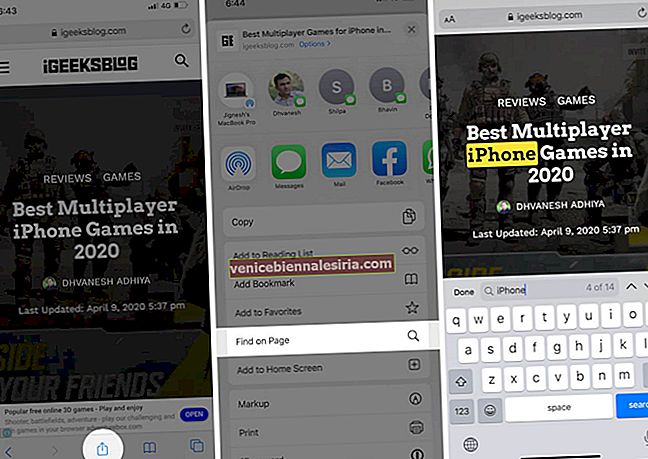
Așa funcționează această mică caracteristică!
Se încheie ...
Recent, am făcut o postare despre o altă caracteristică Safari ascunsă, care vă permite să căutați rapid pe site. Este la fel de eficient și economisește timp. Deci, încercați să accelerați navigarea pe web pe dispozitivul dvs. iOS.
Poate doriți să citiți și aceste articole:
- Cum se șterge istoricul Safari pe iPhone și iPad
- Cele mai bune alternative Safari pentru iPhone și iPad
- Cum să redați videoclipuri YouTube în fundal pe iPhone sau iPad
- 8 tehnici pentru a deschide (t.co) scurte legături de pe Twitter
Ați găsit util acest hack?
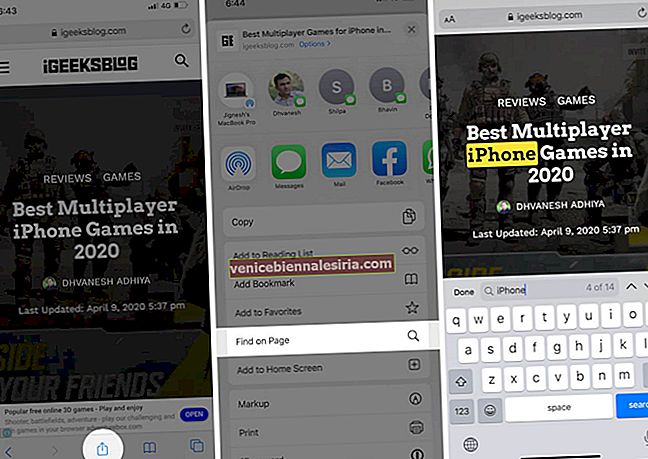




![Cele mai bune cazuri iPad 2018 [ediția 2021]](https://pic.venicebiennalesiria.com/wp-content/uploads/blog/1258/3KZA60KIXOpic.jpg)




